티스토리 뷰
목차

블루투스 이어폰 연결법부터 연결이 안 될 때의 해결 방법, 멀티페어링, 꿀팁까지 누구나 쉽게 따라 할 수 있도록 단계별로 정리했습니다. 블루투스 연결로 스트레스 받지 마세요!
블루투스 이어폰 연결, 왜 자꾸 끊기고 어렵게 느껴질까요?
블루투스 이어폰은 이제 대부분의 사람들이 일상에서 사용하는 필수 아이템이지만, 여전히 연결 방법이 헷갈리거나 연결이 안 될 때가 있습니다. 특히 처음 사용하는 분들은 스마트폰, 노트북, 태블릿 등 연결하려는 기기마다 방식이 다르기 때문에 어려움을 겪는 경우가 많죠.
이번 글에서는 안드로이드, 아이폰, 윈도우 노트북, 맥북 등 다양한 기기에서 블루투스 이어폰을 연결하는 방법과 연결 오류 해결법, 멀티페어링 설정 방법까지 완벽하게 안내드립니다.
블루투스 이어폰 연결 전 체크리스트
- 이어폰 충전 상태 확인: 배터리가 부족하면 페어링이 정상적으로 되지 않거나 연결이 끊길 수 있습니다.
- 페어링 모드 진입: 대부분의 이어폰은 전원을 켜거나 버튼을 길게 누르면 LED가 깜빡이며 페어링 모드에 들어갑니다.
- 기기의 블루투스 ON: 스마트폰, 노트북, 태블릿의 블루투스를 반드시 켜주세요.
- 다른 기기와 연결 해제: 이어폰이 다른 기기와 이미 연결되어 있다면 새로운 기기에서는 검색이 안 될 수 있습니다.



스마트폰에서 블루투스 이어폰 연결법
1. 안드로이드 스마트폰
- 설정 앱 → 연결 → 블루투스 메뉴 이동
- 블루투스 기능 활성화
- 사용 가능한 기기 목록에서 이어폰 선택
- ‘연결됨’ 또는 ‘오디오 연결됨’ 메시지 확인
2. 아이폰(iOS)
- 설정 → Bluetooth 메뉴 진입
- 블루투스 켜기
- 이어폰 이름을 선택하면 연결 완료
AirPods 사용자는 케이스를 열면 자동으로 연결 팝업이 나타나므로 더 간단하게 연결할 수 있습니다.
노트북에서 블루투스 이어폰 연결법
1. 윈도우 노트북
- 시작 메뉴 → 설정 → 블루투스 및 장치
- 블루투스 켜기
- ‘Bluetooth 또는 기타 장치 추가’ 선택
- 블루투스 → 이어폰 선택
- 연결 완료 후, 소리 출력 장치를 블루투스 이어폰으로 변경
2. 맥북(macOS)
- 화면 상단의 Apple 로고 → 시스템 설정 → Bluetooth 선택
- 블루투스 활성화
- 목록에서 이어폰 선택 후 연결
- 사운드 설정에서 출력 장치를 블루투스 이어폰으로 변경


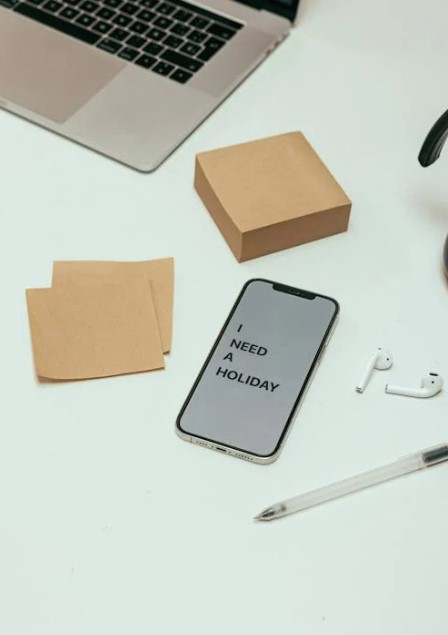
연결이 안 될 때 해결법
- 블루투스 기능 OFF 후 다시 ON
- 이어폰 페어링 모드 재진입
- 기기의 블루투스 설정에서 이어폰 정보 삭제 후 재연결
- 이어폰 초기화 (제품 매뉴얼 참조)
- 기기와 이어폰의 거리를 1~2m 이내로 유지
- 이어폰, 스마트폰의 펌웨어 업데이트 확인
블루투스 이어폰 멀티페어링(멀티포인트) 설정법
멀티페어링 기능을 지원하는 블루투스 이어폰은 두 개의 기기(예: 스마트폰, 노트북)를 동시에 연결할 수 있어 매우 유용합니다.
멀티페어링 방법
- 페어링 모드에서 첫 번째 기기(예: 스마트폰)와 연결
- 이후 이어폰의 멀티포인트 모드로 전환 (제조사별 방법 확인)
- 두 번째 기기(예: 노트북)에서 블루투스 검색 후 이어폰 연결
- 양쪽 기기에서 연결 상태 확인
※ 모든 이어폰이 멀티포인트를 지원하는 것은 아니므로 구매 전 확인이 필요합니다.



블루투스 연결 시 알아두면 좋은 꿀팁
- 음질 최적화: 연결 후 설정에서 코덱(SBC, AAC, aptX 등)을 확인하면 더 나은 음질을 선택할 수 있습니다.
- NFC 연결: NFC 기능이 있는 이어폰과 스마트폰은 가까이 대기만 하면 자동 연결이 가능합니다.
- 배터리 소모 줄이기: 사용하지 않는 기능(예: GPS, Wi-Fi)을 끄면 배터리 소모와 발열을 줄일 수 있습니다.
- 블루투스 버전 확인: 스마트폰과 이어폰의 블루투스 버전이 높을수록 더 빠르고 안정적인 연결이 가능합니다.
자주 묻는 질문(FAQ)
Q1. 블루투스 이어폰이 기기에서 검색이 안돼요.
페어링 모드가 제대로 활성화되지 않았거나, 다른 기기와 연결되어 있을 수 있습니다. 이어폰을 초기화하거나, 다른 기기와의 연결을 끊어주세요.
Q2. 연결은 되었는데 소리가 안 들립니다.
기기의 출력 장치가 블루투스 이어폰으로 설정되어 있는지 확인하고, 볼륨도 조절해보세요.
Q3. 연결 거리가 중요한가요?
일반적으로 블루투스는 10미터 이내에서 안정적이지만, 벽이나 장애물이 있으면 거리가 짧아질 수 있습니다.
Q4. 멀티페어링이 지원되지 않는 이어폰은 어떻게 하나요?
이 경우 한 기기와 연결을 해제한 후 다른 기기에 연결해야 합니다. 멀티페어링이 필요한 분들은 구매 시 기능 여부를 꼭 확인하세요.
결론
블루투스 이어폰 연결은 알고 보면 어렵지 않습니다. 기기별로 연결법을 숙지하고, 연결이 안 될 때의 대처법과 멀티페어링 설정까지 익혀두면 다양한 환경에서도 자유롭게 이어폰을 사용할 수 있습니다.
이제 블루투스 이어폰 연결 문제로 더 이상 고민하지 마시고, 제대로 연결하여 고음질 음악과 통화를 즐겨보세요. 연결을 최적화하면 배터리 소모도 줄고, 음질도 훨씬 좋아진답니다!
